
Kun ostamme uuden tietokoneen, käyttöjärjestelmä sisältää suuren määrän ohjelmia, jotka on asennettu vakiona. Heidän ansiostaan voimme alkaa käyttää tätä tietokonetta normaalisti. Mutta monet näistä asennetuista ohjelmista ne ovat hyödyttömiä. Ne vain vievät tallennustilaa tietokoneellasi turhaan.
Lisäksi he kuluttavat resursseja. Joten jos ne ovat ohjelmia, joita emme aio käyttää, voimme poistaa ne. Hyvä uutinen on, että näiden esiasennettujen ohjelmien poistaminen uudelta tietokoneelta on erittäin helppoa.. Sitä aiomme opettaa sinulle seuraavaksi.
Täten poistamalla nämä ohjelmat voimme vapauttaa tilaa tietokoneellamme. Vaikka tärkeämpää onkin se, että saavutamme vähentää käynnissä olevien prosessien määrää. Joten resurssien kulutus vähenee merkittävästi.
Windows 10: ssä Mahdollisuus päästä eroon näistä oletuksena asennetuista ohjelmista on hyvin yksinkertaista. Ensimmäinen vaihe, joka meidän on suoritettava, on avata järjestelmän kokoonpano. Sieltä löydämme osan nimeltä päivitys ja suojaus. Se on se, joka meidän on avattava.
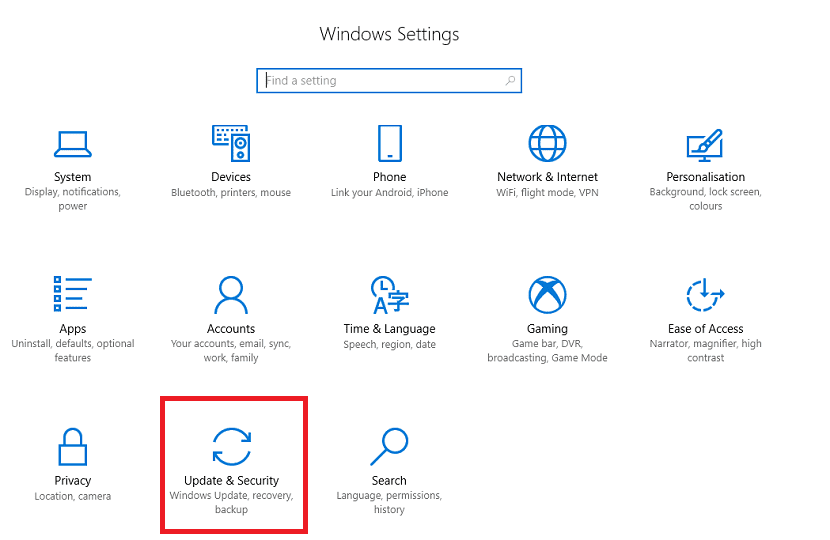
Kun olemme syöttäneet päivityksen ja suojauksen, löydämme a valikko vasemmalla olevassa sarakkeessa. Yksi valikosta tulevista vaihtoehdoista Sitä kutsutaan "palautumiseksi". Napsautamme sitten tätä vaihtoehtoa ja uusi näyttö tulee näkyviin.
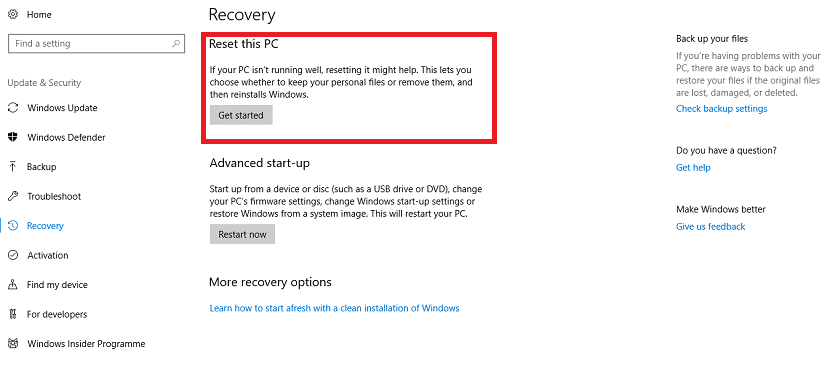
Ensimmäinen vaihtoehto, joka tulee sitten, on nollata tämä tietokone. Sinun täytyy napsauttaa Käynnistä-painiketta. Tekemällä tämän teemme poista kaikki esiasennetut ohjelmat, jotka eivät ole osa Windows 10: tä. Täten kaikki ne ohjelmat, joista ei ole hyötyä meille, poistetaan. Mutta jos olet käyttänyt jotain ja haluat tallentaa sen, sinun on käytettävä siihen ulkoista asemaa.
Jos haluamme poistaa vain yhden tai kaksi ohjelmaa Windows 10: stä, ltai parempi siinä tapauksessa on mennä ohjauspaneeliin ja poistaa ne manuaalisesti.
ja kuinka poistaa ne, jotka Windows asentaa eikä anna niiden poistaa, koska suurin osa asennetuista on todellinen kakku
Ccleanerin kanssa.
Suurinta osaa Windowsin asentamista ja ei-mainostettavista sovelluksista, kuten Candy Crushia, ei voida poistaa, koska ne on linkitetty koko järjestelmään.
Minulla on aina epäilystäkään siitä, että se tapahtuu kuljettajien kanssa palautettaessa. Kunnioittaako Windows vai tallentaako ne millään tavalla jo asennettuja? Onko USB-nollauksen ja alustamisen välillä eroa (kuljettajien näkökulmasta)?
Windows etsii aina uusimmat asemat tietokoneelta tai Internetistä. Jos yrität asentaa vanhempia, käyttöjärjestelmä kertoo sinulle eikä suosittele sinun tekemistä